1.- ¿Cómo podemos ver el resumen de recompensas histórico, de los últimos 30 días y de los últimos 7 días? (Resumen de recompensa).
Lo primero es iniciar sesión en SteemWorld para ello iniciamos sesión haciendo clic en donde dice tablero (ver imagen flecha azul).
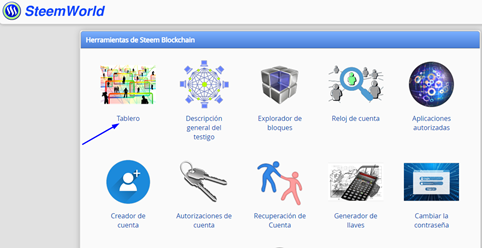
Aquí se va abrir una ventana en la que vamos a pulsar donde dice cambiar de cuenta (ver imagen flecha azul).
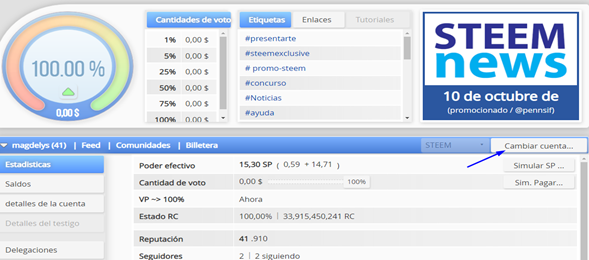
Esta nos va a redirigir a otra ventana en la que procedemos a cambiar la cuenta (colocamos la identidad que usamos en steem) como se puede observar en la imagen, luego seleccionamos ok para entrar a nuestra información.
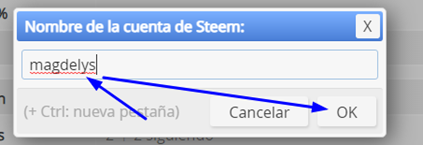
Luego deslizamos la barra hacia abajo hasta la sección que dice resumen de recompensa (ver la siguiente imagen) y allí encontramos la información detallada de nuestras recompensas de los últimos 7dias y 30 días
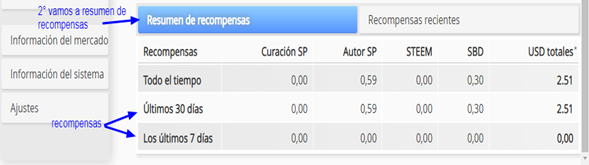
2.-Explica qué son las delegaciones, qué tipo de delegaciones se puede hacer y cómo hacerlo.
Según lo investigado se puede decir que, las delegaciones son: el medio por el cual un usuario de Steem puede transferir de manera temporal sus steem power a otro; con la finalidad de, hacer publicaciones y participar en concursos así subir sus votos y aunado a esto los implicados pueden elevar sus recompensas por curación.
Por este medio se puede hacer 2 tipos de delegación:
Delegación entrante: es el que recibe los (SP) steem power.
Delegación saliente: es el que transfiere sus (SP) steem power
Ahora bien, cuando vamos a realizar una transferencia de nuestros SP procedemos a deslizar hasta llegar a la columna que se encuentra del lado izquierdo en donde visualizamos varias pestañas, aquí seleccionamos delegaciones como lo muestra la flechita en la imagen.
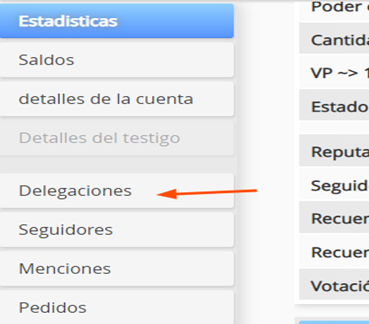
Esto nos va a redireccionar a otra ventana en la que aparecen las diferentes delegaciones, seleccionamos donde dice delegar.

Ahora, observamos que se abre un formulario donde colocamos los datos del número de cuenta de origen y el número de cuenta destino (ver imagen flecha verde), donde dice cantidad (SP) colocamos el monto a transferir y luego hacemos clic donde dice ok si estamos de acuerdo (ver imagen con estrellita naranja) o cancelar si no estamos de acuerdo (imagen con flecha azul).
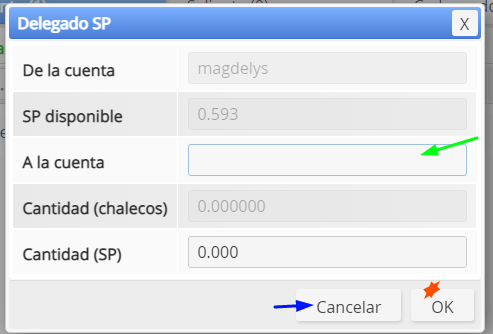
3.-Explica cómo chequear los votos que hiciste y los que recibiste, no olvides incluir capture de ambos.
Para verificar los votos que hemos realizado nos dirigimos a la columna donde encontramos los diferentes renglones según el caso y vamos hacer clic en estadística (ver imagen abajo). Luego esta nos va abrir una ventana en la que vamos a poder visualizar información de interés con respecto a los votos como lo es: el poder efectivo, cantidad de votos, VP, estado RC, reputación, seguidores, recuento de entradas, recuento de votos, votación CSI. Ahora bien si queremos chequear los votos realizados vamos hacer clic en donde dice fuera votos (ver imagen flechita rosa).
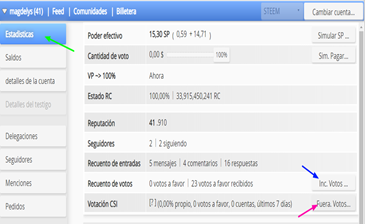
Esta nos va a llevar a otra ventana donde podemos observar los votos realizados o salientes (en este caso no se ha realizado ninguna votación por lo cual esta vacío). Si hacemos clic en la primera casilla (imagen con flecha azul) vemos que se desplega otra pestaña. Allí vamos a ver dos casillas, en esta podremos seleccionar para visualizar los votos negativos.
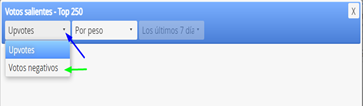
En la otra ventanilla seleccionamos donde dice por peso (ver imagen flecha color rosa) en tal ocasión vamos a poder seleccionar si queremos la información por recuento o por peso (ver imagen flecha azul).
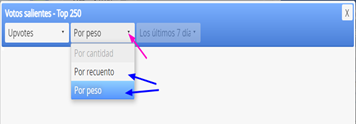
“El poder de votación consiste en un porcentaje, cada vez que votas dicho poder se reduce un poco, y al mismo tiempo se regenera a una taza de 20% por día (esto es 100% en 5 días). Internamente en el blockchain, dicha regeneración no se calcula cada momento, en cambio, cada vez que votas se calcula cuánto se ha regenerado tomando en cuenta la última vez que votaste”. Fuente
4.-Explica cómo revisar las operaciones de una cuenta en los últimos 7 días y qué detalles se pueden ver.
Para revisar los últimos 7 movimientos buscamos en la barra del menú del lado izquierdo donde dice operaciones de cuenta y damos ente, al desplegarse vamos a mirar los diferentes días que aparecen entonces podemos seleccionar la fecha de nuestro interés; como se muestra en la imagen, logrando así obtener la información de nuestros últimos 7 días.
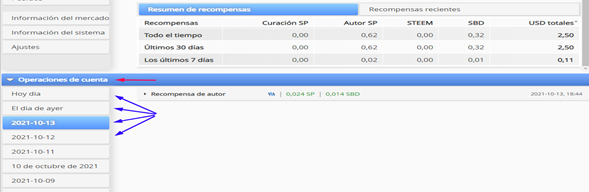
De igual manera, en esta zona podremos ver detalles de la recompensa de autor, información detallada de: la transacción hecha por el delegador, de los premios reclamados, visualizar los enlaces de nuestras publicaciones, quienes han votado y quienes han comentado.
5.-Explica qué son las recompensas de curación, de autor y de beneficiario. También, menciona cuáles fueron tus recompensas de autor y curador de los últimos 7 días.
Me parece oportuno, señalar el significado de recompensa.
“Una recompensa es ofrecida a menudo por un grupo como incentivo para la realización de una tarea a alguien no asociado generalmente al mencionado grupo”.Fuente
Ahora bien, ya teniendo claro esto vale señalar que, en steem cuando ponemos en funcionamiento nuestro cerebro y nos volvemos creativos a la hora de publicar un artículo o comentario estamos realizando un trabajo (minar) y esto tiene un valor según se considere la calidad del mismo, así pues existen dos maneras de obtener Steem:
Recompensas de autor: son los votos recibidos por las publicaciones o comentarios realizados.
Recompensas de curación: es cuando consideramos que la o las publicaciones y comentarios de otras personas son lo suficientemente buenas o valiosas como para ser promocionadas y recompensadas con nuestro voto a favor.
Recompensas de beneficiario: es lo que se recibe en Steem Power producto de la asignación de varios usuarios.
Para visualizar nuestras recompensas vamos a buscar la opción que dice próximas recompensas, en la parte de abajo vemos que aparecen las diferentes recompensas y más abajo hacemos clic para actualizar.
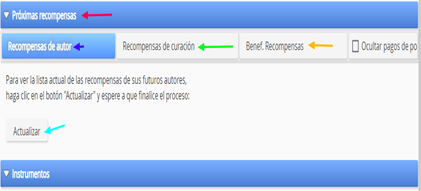
Una vez se actualiza nos da toda la información detallada de cuanto fue la recompensa de los últimos 7 días de cada una según el caso.
Recompensas de autor
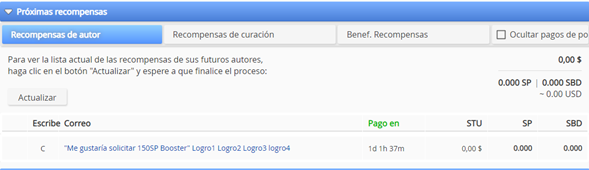
Recompensas de curación
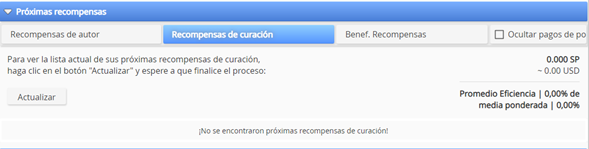
Recompensas de beneficiario
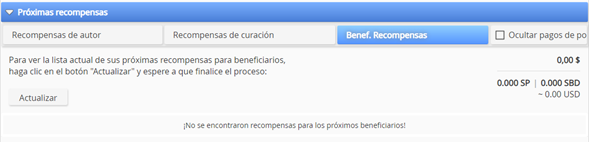
6.-Explica cómo ver el valor de tu voto y los distintos tipos de valores utilizando esta herramienta.
Cuando iniciamos sesión en SteemWorl vamos observar que hay una circunferencia como lo muestra la imagen abajo, en ella nos muestra el valor de los votos y su máximo porcentaje. Este tendrá una variabilidad, según el poder de votos que recibamos, que va desde un 1% hasta un 100%.
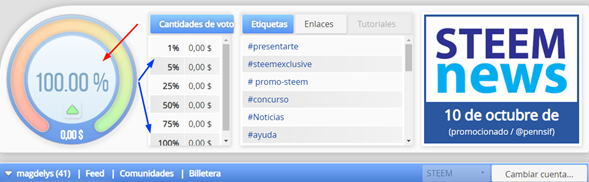
Me encanto esta herramienta, posee información de mucho interés para todos los que estamos entrando a esta comunidad.
Se usó la herramienta de light shot para hacer captura de pantalla de las diferentes imágenes de steemworld.
me gusto mucho tu publicación, yo espero para seguir avanzando. bendecida tarde.
Downvoting a post can decrease pending rewards and make it less visible. Common reasons:
Submit
Gracias, poco a poco lo vamos logrando. Feliz noche
Downvoting a post can decrease pending rewards and make it less visible. Common reasons:
Submit
Hello dear @magdelys, Thank you for your diligence in completing your achievements. I am pleased to inform you that this achievement has been verified. You may now move to Achievement 5.2.
Task rate: 3
Downvoting a post can decrease pending rewards and make it less visible. Common reasons:
Submit
hola @ngoenyi gracias, feliz dia.
Downvoting a post can decrease pending rewards and make it less visible. Common reasons:
Submit
Excelente post, más claro imposible, steemit es una aplicación muy versátil que nos permite hacer muchas cosas,excelente vamos por el próximo logro
Downvoting a post can decrease pending rewards and make it less visible. Common reasons:
Submit
Gracias, así es sigamos avanzando.
Downvoting a post can decrease pending rewards and make it less visible. Common reasons:
Submit
Hi, @magdelys,
Your post has been supported by @ngoenyi from the Steem Greeter Team.
Downvoting a post can decrease pending rewards and make it less visible. Common reasons:
Submit
Gracias por el apoyo
Downvoting a post can decrease pending rewards and make it less visible. Common reasons:
Submit